您可以加入自訂掣點來操控動態圖塊參考的幾何圖形。
當您將參數加入至動態圖塊定義時,與參數關鍵點關聯的自訂掣點會自動加入至圖塊。
您可以指定所有參數上的掣點數目,但對齊參數除外,此參數永遠只顯示一個掣點。當您「圖塊編輯器」中選取參數時,可以用「性質」選項板上的「掣點數目」性質來選取要顯示的掣點數目。未與動作相關聯的參數不會顯示掣點。
即使您指定參數具有 0 個掣點,但您仍可以透過「性質」選項板來編輯動態圖塊參考 (如果圖塊定義為接受此輸入)。
如果動態圖塊定義包含可見性狀態或參數表,您可以定義圖塊,以便只顯示參數表掣點。在圖塊參考中按一下這個掣點可顯示下拉式清單。當您從此清單中選取項目時,可能變更圖塊參考的顯示。
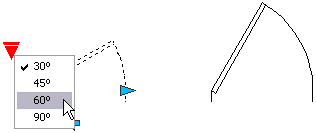
掣點會自動加入至參數的關鍵點。您可以相對於參數的關聯關鍵點,將掣點重新定位至圖塊空間的任意位置。當您重新定位掣點時,此掣點仍同與其關聯的關鍵點有聯繫。未與動作相關聯的關鍵點不會顯示掣點。
您加入至動態圖塊的參數類型,將決定加入至圖塊的掣點類型。
指定掣點上的工具提示
所有動態圖塊參數都有一個以上的描述欄位,但基準點和對齊參數除外。
|
參數 |
描述 |
|---|---|
|
點 |
位置描述 |
|
線性 |
距離描述 |
|
極座標 |
距離描述、角度描述 |
|
XY |
水平距離描述、垂直距離描述 |
|
旋轉 |
角度 |
|
翻轉 |
翻轉描述 |
|
可見性 |
可見性描述 |
|
查找 |
查找描述 |
|
對齊 |
設定為「將圖塊與物件對齊」 |
|
基準點 |
無所需的特定工具提示 |
指定動態圖塊中掣點的插入循環
動態圖塊中的掣點具有循環性質,可讓您將掣點設定為圖塊的潛在插入點。在圖面中插入動態圖塊參考時,您可以點選 Ctrl 鍵循環檢視可用掣點,以指定用來做為插入點的掣點。